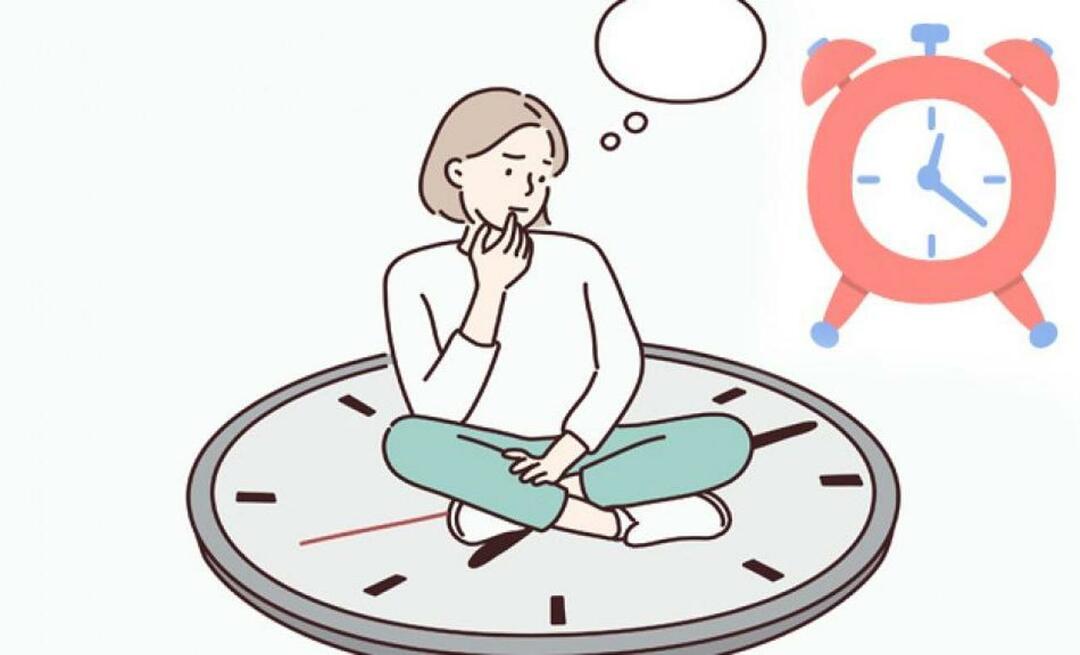Guía para liberar espacio en disco en PC con Windows 10
Microsoft Windows 10 Destacados / / March 17, 2020
Ultima actualización en

Con Spring a solo unos días de distancia, es un buen momento para limpiar el espacio de la unidad. Si está ejecutando Windows 10, esta es nuestra guía para liberar espacio en el disco.
Con Spring a solo unos días de distancia, es un buen momento para pensar en limpiar su computadora con Windows. Si está ejecutando Windows 10 y se está quedando sin espacio, aquí hay un vistazo a algunas formas en que puede reclamarlo.
Eliminar instalaciones antiguas de Windows
Si tu actualizado de Windows 7 a Windows 10 en una PC más antigua y su disco duro está casi lleno, puede recuperar gigabytes de espacio eliminando la carpeta Windows.old. Solo recuerde, si actualiza a Windows 10, tiene 30 días para volver a la versión anterior. Entonces, si eso es una preocupación, asegúrese de no ser demasiado apresurado para deshacerse de él.
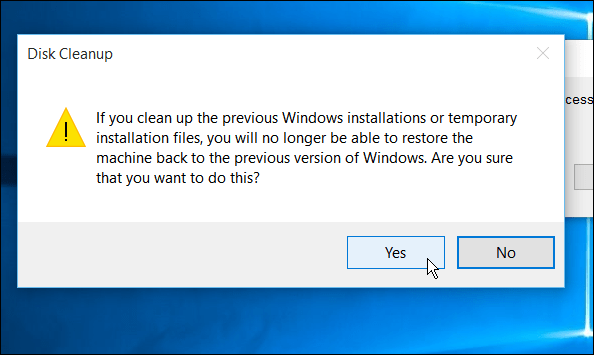
Para más información, lea: Actualización de Windows 10 posterior: recupere el espacio de su unidad
Eliminar aplicaciones que ya no necesita
Todos somos culpables de esto en nuestros dispositivos móviles; descargamos aplicaciones, las usamos algunas veces y nos olvidamos de ellas. Lo mismo sucede con tu PC. Deshacerse de las aplicaciones que nunca usa puede liberar algo de espacio adicional.
En Windows 10, puede desinstalar los programas de escritorio tradicionales y las aplicaciones de la Tienda Windows utilizando. Para hacerlo, dirígete a Configuración> Sistema> Aplicaciones y características. Lo bueno de Windows 10 es que enumera las aplicaciones en orden alfabético y muestra su tamaño.
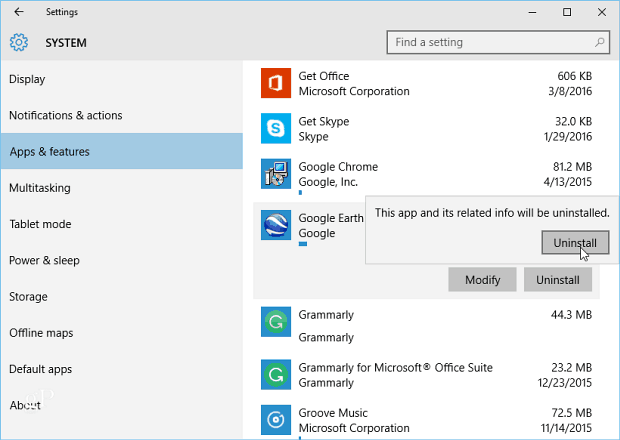
Haga clic en cada una de las aplicaciones que ya no usa y luego seleccione Desinstalar y confirme. Si es una aplicación de la Tienda Windows, se desinstalará como en su dispositivo móvil. Sin embargo, las aplicaciones de escritorio tradicionales aún lo llevarán a través del asistente de desinstalación.
También vale la pena señalar que puede desinstalar el Aplicaciones de Windows 10 que vinieron preinstaladas como las aplicaciones de clima o deportes. Sin embargo, no todos se irán voluntariamente. Tome la aplicación de Correo y Calendario como ejemplo. Está bastante bien integrado en Windows 10, pero puedes usar una utilidad como CCleaner para deshacerse de ellos.
Limpiar versiones del historial de archivos
Nota: Este está dirigido a su unidad externa y no al disco local, pero aún así vale la pena revisarlo.
File History es una herramienta incorporada introducido en Windows 8 y le permite recuperar archivos que podría haber eliminado accidentalmente o restaurar un documento modificado a una versión anterior. Es esencialmente como La máquina del tiempo de Apple en OS X pero para Windows. Es posible que no sepa que lo tenía, y para obtener más información, lea nuestro artículo sobre cómo subir el Historial de archivos.
Si lo tiene encendido y se está quedando sin espacio de almacenamiento externo, puede limpiar las versiones anteriores. Si bien puede administrar el Historial de archivos un poco en la aplicación Configuración, ir al Panel de control tradicional es su mejor opción.
Golpear Tecla de Windows + X en su teclado para que aparezca el menú de usuario avanzado oculto y seleccione Panel de control> Historial de archivos> Configuración avanzada.
Desde allí, haga clic en Versiones de limpieza enlace. Luego puede elegir cuánto tiempo atrás desea eliminar las versiones. Puede eliminar archivos de hasta dos años o todo menos el más reciente.
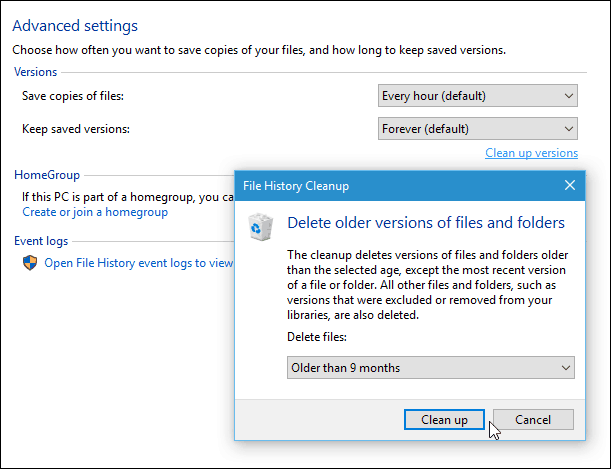
Eliminar puntos de restauración antiguos
Este consejo no es nuevo para Windows 10. De hecho, podría hacerlo en XP, pero sigue siendo válido y vale la pena echarle un vistazo. Si usted tiene Restauración del sistema habilitada en Windows 10, es posible que desee eliminar algunos de los puntos anteriores para ganar espacio en el disco.
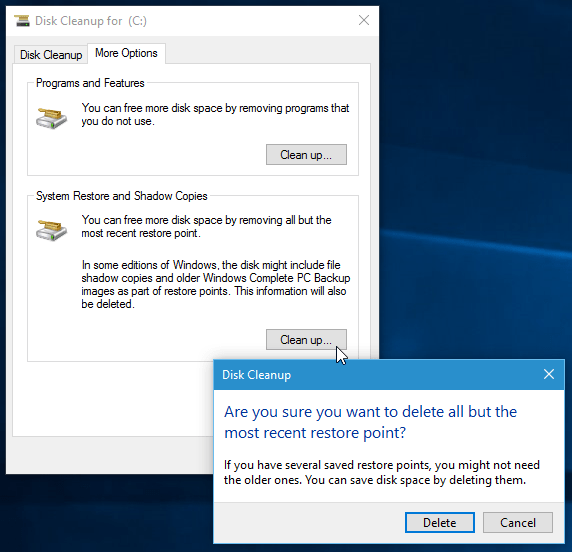
Más información sobre la recuperación de espacio en disco en Windows 10
Aquí hay un vistazo a algunas otras opciones que tiene cuando se trata de liberar espacio en disco:
- Si bien la mayoría de nosotros estamos familiarizados con el Liberador de espacio en disco y Programas y características para eliminar aplicaciones y gratis en el espacio, Microsoft eventualmente eliminará esas características heredadas en lugar de la Configuración App. Para más información, lea: Cómo usar la aplicación de configuración de Windows 10 para liberar espacio en disco.
- Cubrimos cómo reclamar una gran cantidad de espacio en el primer consejo sobre cómo eliminar Windows.old, pero tenga en cuenta que después de una actualización importante, habrá espacio en disco disponible para liberar. Por ejemplo, echa un vistazo cómo reclamar más de 20 GB de espacio en disco después de la actualización de noviembre de Windows 10.
- También hay algunas herramientas decentes de terceros que ayudarán a limpiar el espacio de la unidad. Para más información, consulte nuestro artículo sobre Utilidades gratuitas que ayudan a recuperar espacio en disco en Windows.
- Una buena manera de no tener problemas con la falta de espacio en el disco es almacenar más datos en la nube utilizando servicios como OneDrive, Dropbox y Google Drive. Eso no solo le permite tener más almacenamiento abierto en sus discos locales, sino que también puede acceder a sus archivos desde cualquier lugar donde tenga una conexión a Internet.
¿Cuáles son algunas de las formas en que se asegura de tener tanto espacio libre en sus discos de Windows 10? Deje un comentario a continuación y cuéntenos al respecto.